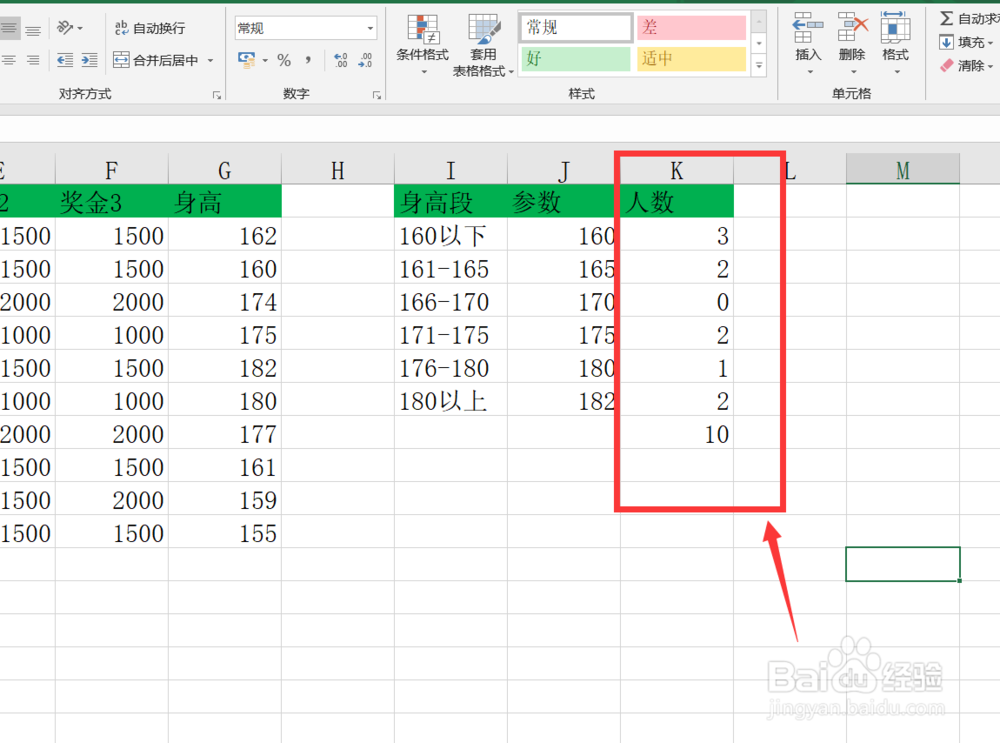1、首先我们打开我们的Excel软件,打开准备好的工作表,今天的分段数据是以身高为进行分段统计。
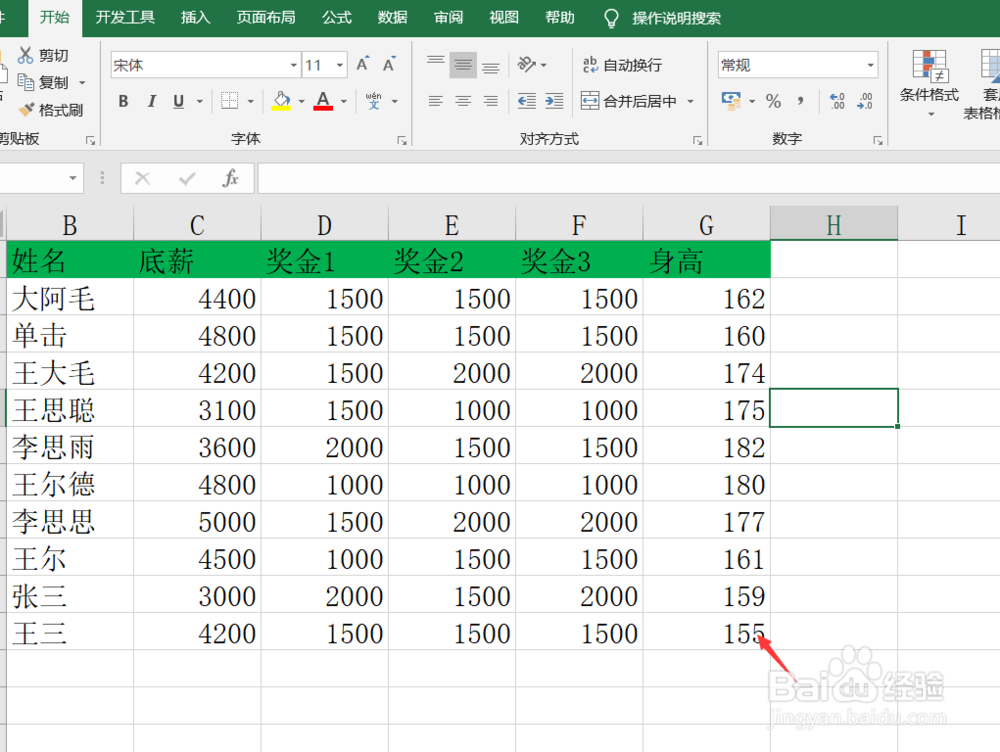
3、我们在身高段中输入我们划分的依据,比如说1米6以下,180以上等。
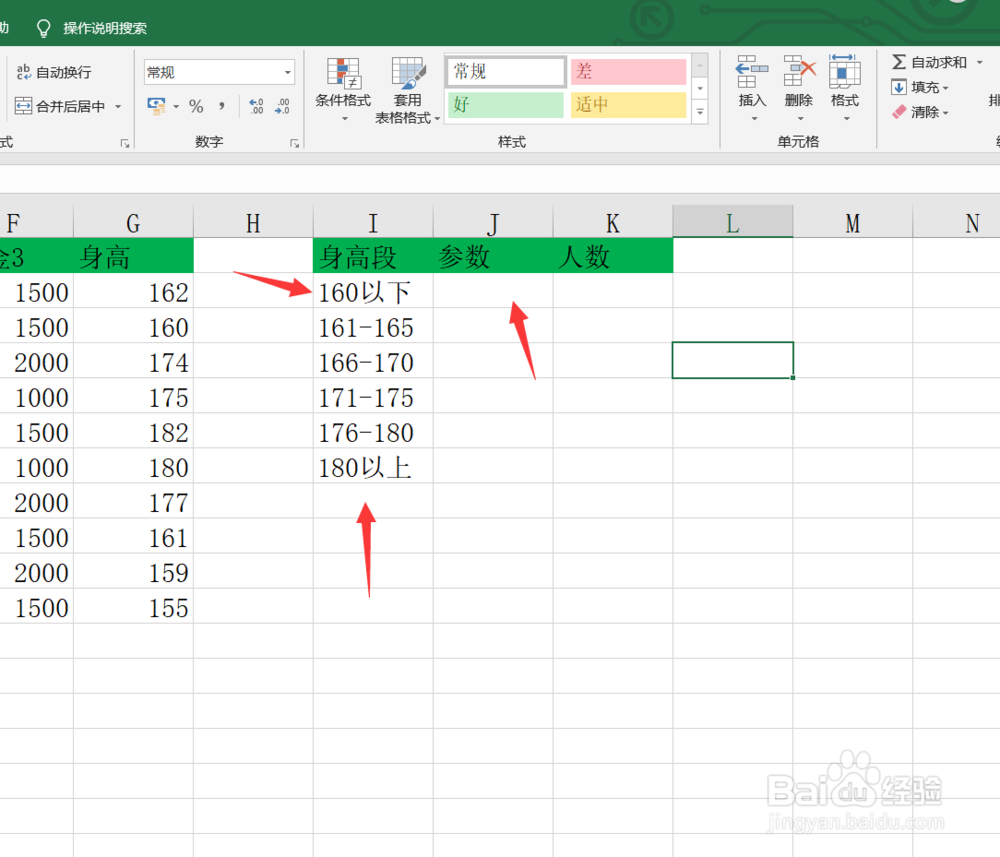
5、最后我们在人数下输入等于frequency公式,数据列就是身高那一列,参数列就是我们准备的参数那一列。
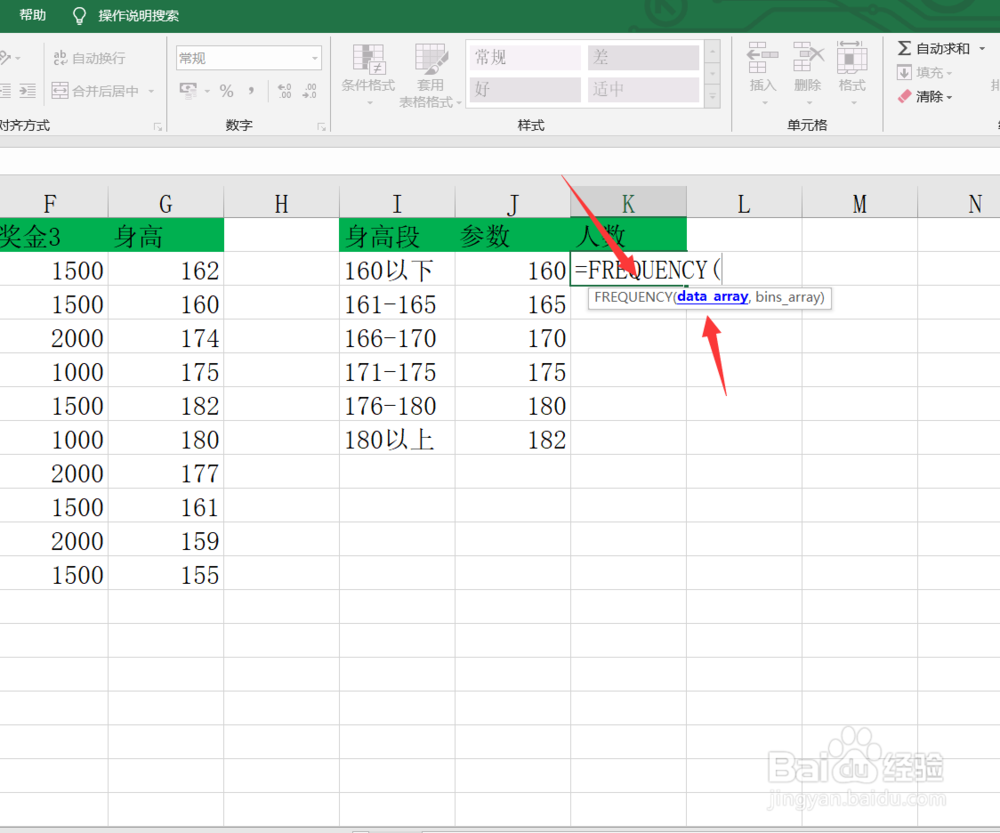
6、输入完成之后,我们按一下control加shift加enter就可以批量的输入公式,这样我们就可以看到Excel就根据我们的分数段来进行了数据统计。
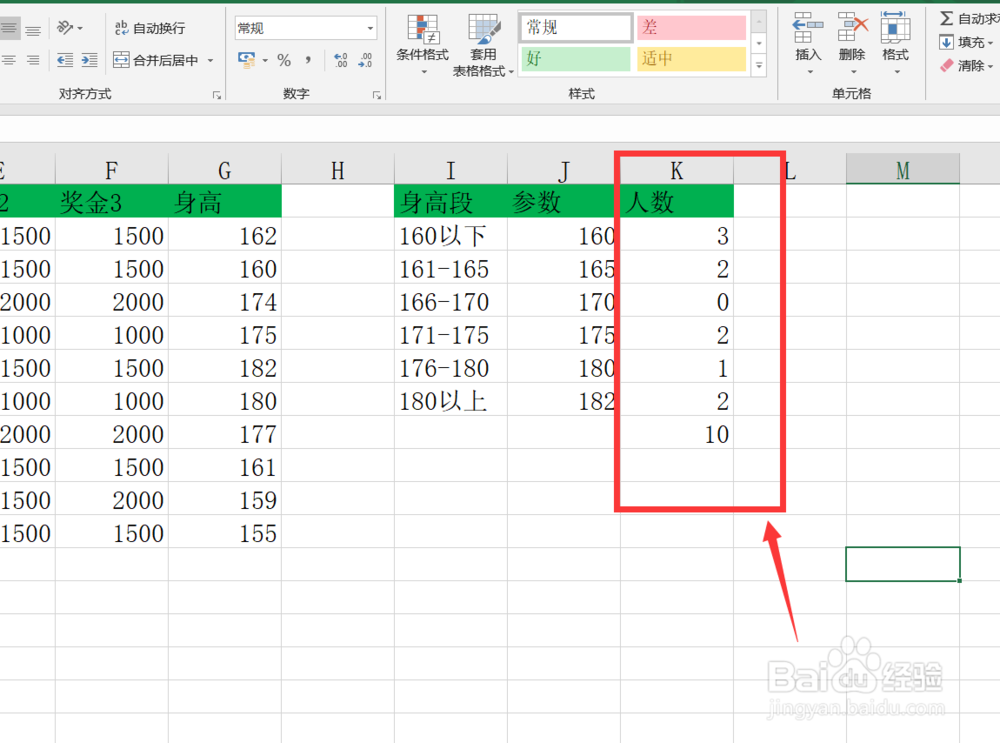
时间:2024-10-27 16:33:39
1、首先我们打开我们的Excel软件,打开准备好的工作表,今天的分段数据是以身高为进行分段统计。
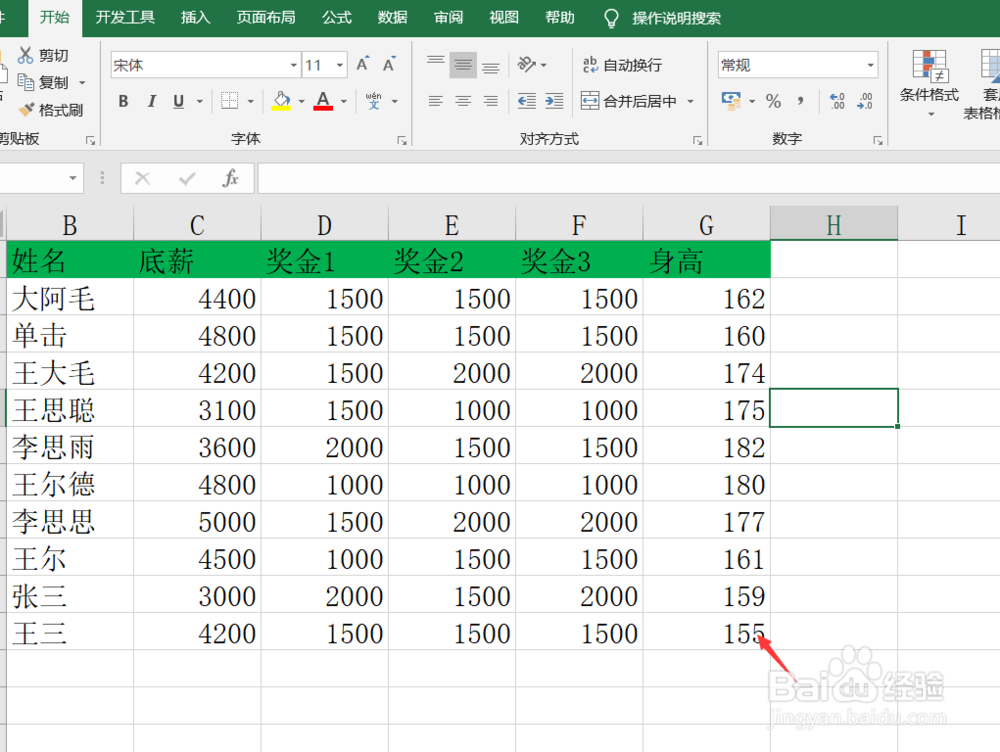
3、我们在身高段中输入我们划分的依据,比如说1米6以下,180以上等。
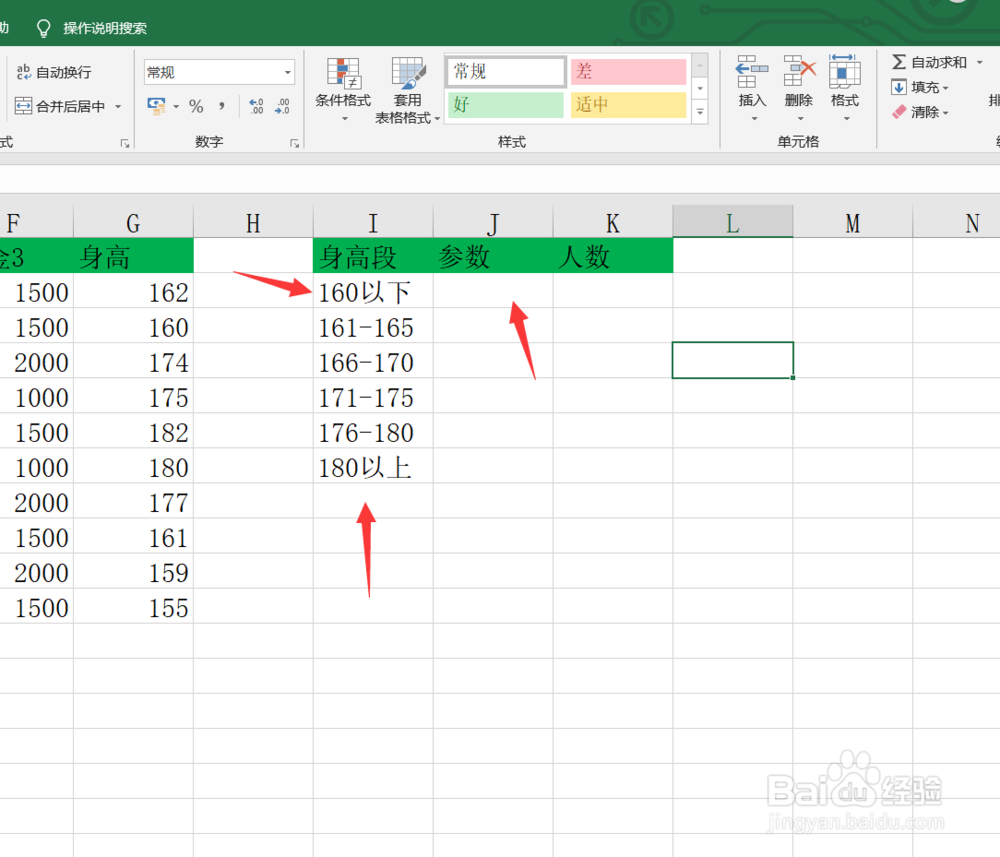
5、最后我们在人数下输入等于frequency公式,数据列就是身高那一列,参数列就是我们准备的参数那一列。
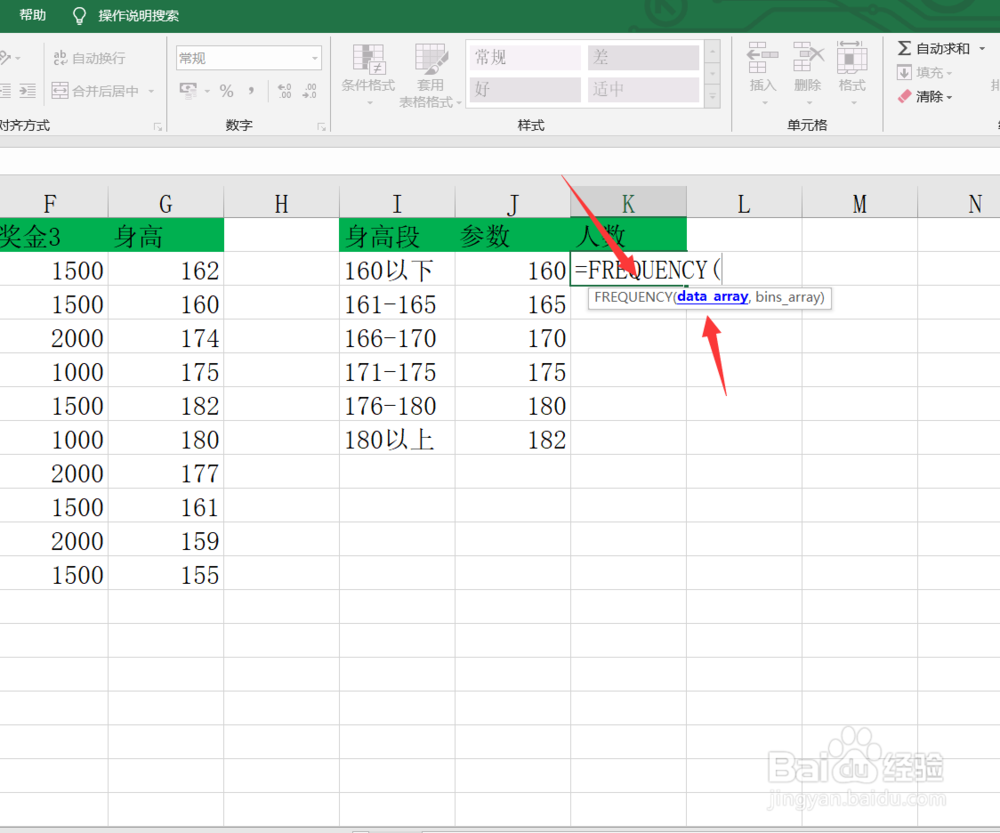
6、输入完成之后,我们按一下control加shift加enter就可以批量的输入公式,这样我们就可以看到Excel就根据我们的分数段来进行了数据统计。